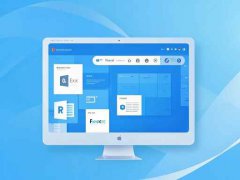蓝牙连接外设的便利性让我们可以更加灵活地使用各种设备。有时我们会遇到蓝牙配对失败的问题,这不仅使得设备的使用体验大打折扣,也可能影响到工作和娱乐。了解一些解决方案可以帮助我们顺利完成蓝牙配对,提升设备的使用效率。

蓝牙配对失败的原因有很多,常见的如设备之间的距离过远、未开启配对模式、设备存在兼容性问题等。在一些情况下,软件和固件版本不一致也会导致连接失败。这些问题的根源往往需要逐步排查才能找到解决方案。
确保两个设备都处于可发现模式。在大多数蓝牙外设上,配对通常需要长按配对按钮,直到指示灯闪烁。与此确认你的电脑或移动设备蓝牙功能已开启并处于可发现状态。在Windows系统中,可通过设置 -> 设备 -> 蓝牙与其他设备进行检查,而在Mac系统中,可通过系统偏好设置 -> 蓝牙来管理设备。
考虑设备之间的距离。蓝牙的有效工作范围一般在10米以内,而障碍物如墙壁、家具等会削弱信号。如果你的设备距离过远,可以试着缩短距离。确保周围没有其他蓝牙设备干扰,这也可能是导致连接失败的原因之一。
在更深层次上,更新驱动程序和固件也是一个解决方案。过时的驱动程序可能导致设备间的兼容性问题,因此确保蓝牙适配器和外设的驱动程序都是最新的。在Windows中,可以通过设备管理器检查和更新驱动程序,而Mac用户则可以访问App Store进行系统更新。
DIY爱好者的技巧也是解决配对问题的可行方法。如果你有硬件相关的背景知识,可以考虑重置蓝牙适配器。这通常涉及到禁用然后重新启用蓝牙设备。在某些情况下,恢复出厂设置也能清除可能导致连接失败的缓存。
非技术用户也可以通过一些常见操作来尝试解决问题。重启相关设备或者尝试将设备连接到另一个主机,排查是否为单一设备的问题。有时进入蓝牙设置后,移除之前已经配对的设备,重新进行配对,也能成功解决问题。
了解蓝牙配对失败的原因,并掌握基本的处理技巧,对于提升用户体验至关重要。无论是为了更好的娱乐还是工作,流畅的蓝牙连接都能让生活更加便利。
常见问题解答 (FAQ)
1. 为什么我的蓝牙耳机无法配对?
- 可能是耳机未进入配对模式,或者你的设备距离过远。确保两者在配对模式下并且保持近距离。
2. 如何更新我的蓝牙驱动程序?
- 在Windows中,可通过设备管理器右键点击蓝牙适配器进行更新,而Mac用户可以在系统偏好设置中检查更新。
3. 重启我的设备能解决蓝牙连接问题吗?
- 是的,重启设备能清除临时故障,通常这能为重新配对提供更好的机会。
4. 是否所有蓝牙设备都兼容?
- 通常大部分蓝牙设备是兼容的,但一些旧款设备可能不支持新版本蓝牙协议,这可能导致配对失败。
5. 如何进入蓝牙配对模式?
- 大部分蓝牙设备都附有用户手册,通常需要长按特定的按钮直至指示灯闪烁,具体操作请参照设备说明书。